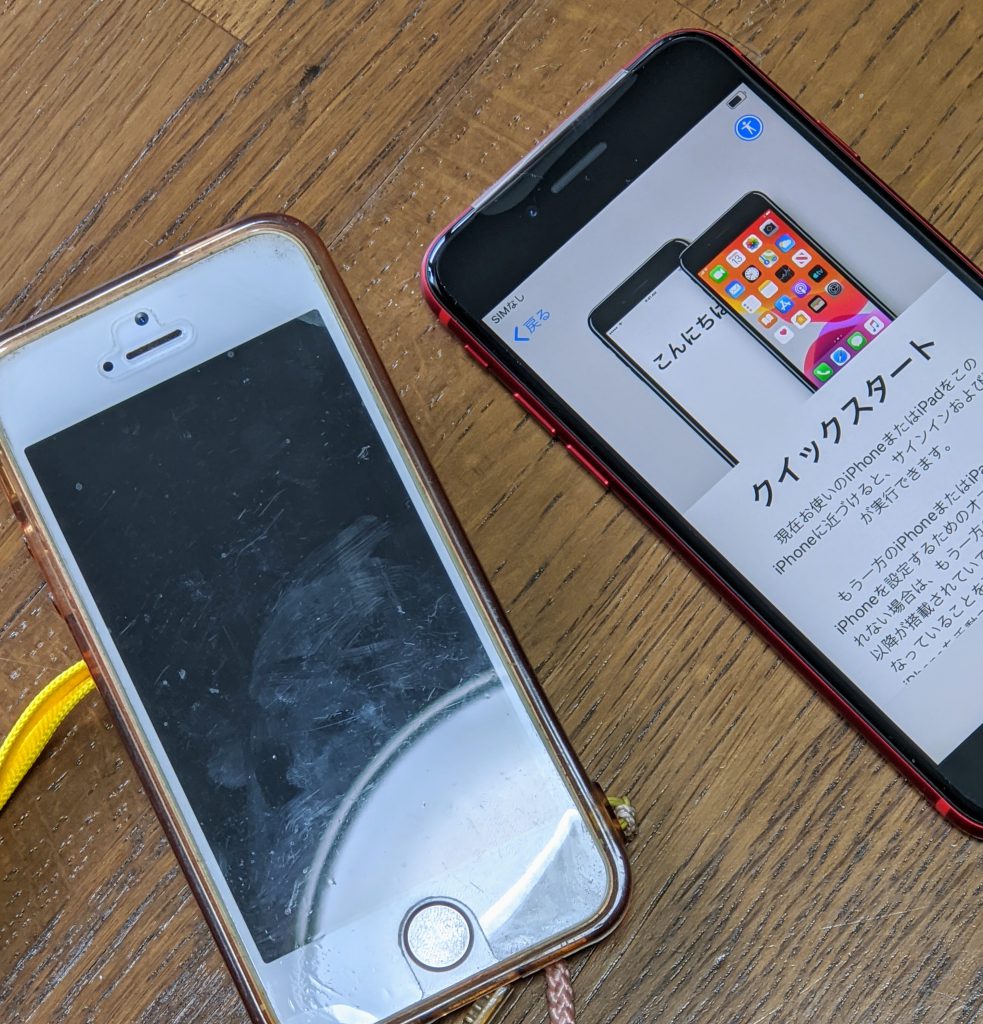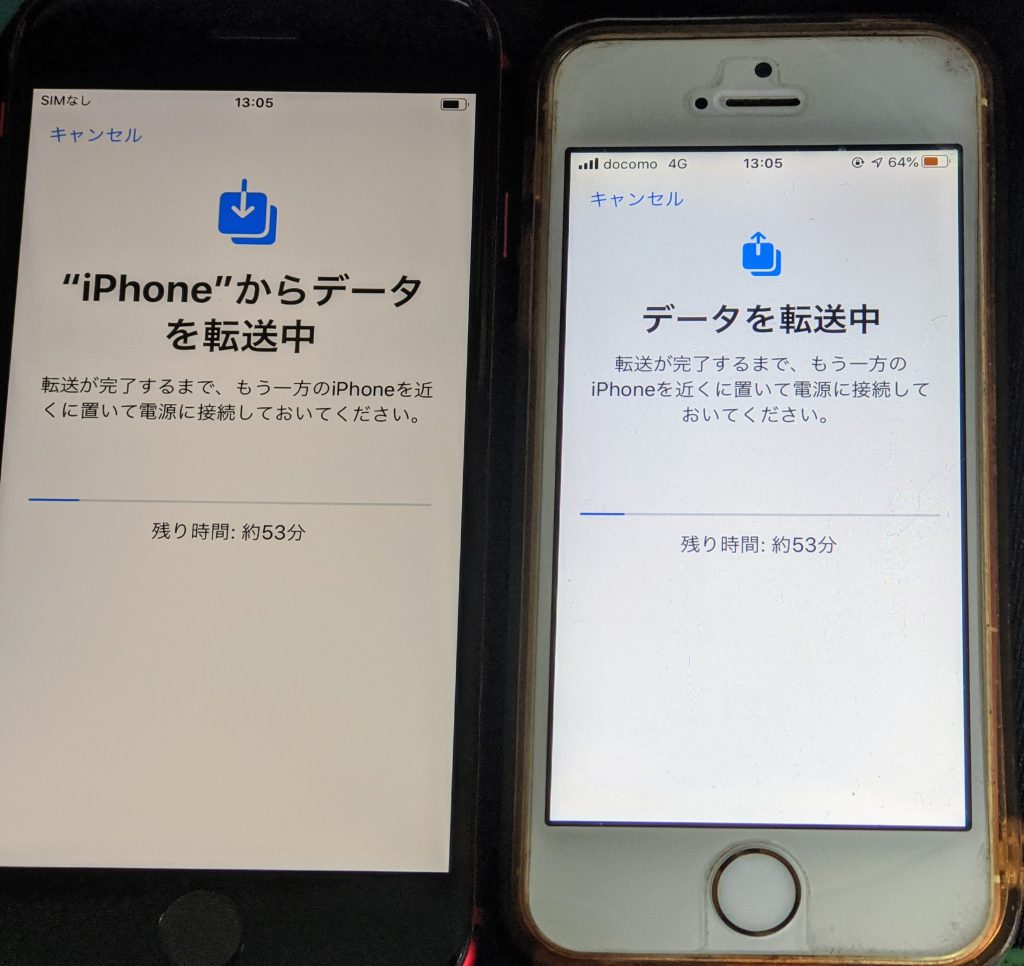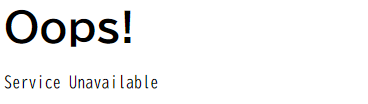新しく買ったAnkerのQi対応ワイヤレス充電器で新しいiPhoneSEが充電できないとツレに言われた。この充電器は外れだったかもと、Ankerにサポート問い合わせをしなければいけないと覚悟した。
買ったのは円盤型とスタンド型のセットだけど、充電できないのはスタンド型のほう。
最初充電開始の反応が遅いので、コイルが暖まっていないせい(?)かと思っていたけど違うみたい。ツレのiPhoneSEではなくても自分のPixel4でも充電が始まらない。前に買った全く同じの充電器では両方とも充電できる。
コンセントに挿してあるACアダプターのUSBの口を替えてみても現象は変わらず。もしかしたらということでUSBケーブルを換えてみたら、今度は充電できるようになった。
だけど充電できないほうのUSBケーブルはAnkerのロゴが入ったケーブルだから充電できないのはおかしい。しかも、新しい改良版(何が改良されたかはわからないけど)のワイヤレス充電器で充電できないUSBケーブルは、改良前の充電器では正常に充電開始する。これも変な話しである。
でも、この充電的ないAnkerのUSBケーブルは、今となってはどの製品の付属ケーブルなのかわからなくなってしまっている。Qiのワイヤレス充電器に付属したものか、一緒に買ったAnkerのUSBのACアダプタに付属したものか?
結局今回の話しでは、新しい改良版のワイヤレス充電器はUSBケーブルを選ぶということはわかった。充電できなかったらUSBケーブルを疑え。まずは付属のUSBケーブルにつなげてみろ。それでもダメだったら別のケーブルを。メーカー品でも充電できないときもあるぞ。以上。
追記(2020年5月19日)
スタンド型のワイヤレス充電器だけど、やはり充電できても時間がかかる。またAnkerのUSBケーブルを疑ってみる。AnkerのUSBケーブルの代わりに、Amazonのロゴが入ったUSBケーブルに替えてみる。今度は数段に充電時間が短くなった。
そもそもAnkerのUSBケーブルは長すぎる。1.2mもある。充電器の置き場所から取り回しを考えて長いケーブルを付属させていると思うけど、短い30cmくらいのアマゾンのUSBケーブルのほうが確実に充電できることがわかった。